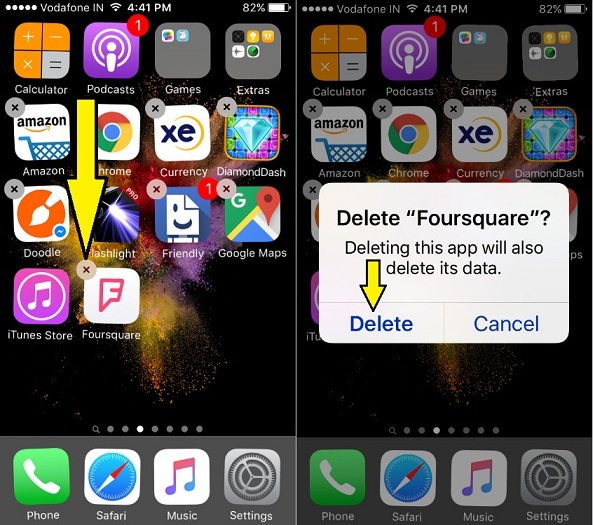Как установить публичную бета-версию 1 iOS 17.3 на iPhone или iPad
После выпуска iOS 17 Developer Beta 1 Apple выпустит общедоступную бета-версию iOS 17 для всех в целях тестирования. Мы каждый раз рассматриваем возможность создания для вас руководства о том, как зарегистрировать устройство для загрузки и установки профиля конфигурации общедоступной бета-версии iOS 17 на iPhone или iPad.
Прежде чем приступить к упомянутому руководству, вам следует убедиться в определенных моментах, которые перечислены в трех пунктах.
Пункт 1 предназначен для резервного копирования вашего устройства. У вас должна быть свежая резервная копия вашего устройства iOS, если у вас ее еще нет, затем перейдите в «Настройки» — баннер Apple ID (имя пользователя) — iCloud — «Резервное копирование iCloud» и создайте резервную копию устройства. .
В пункте 2 говорится, что если хранилище iCloud заполнено и вы не хотите обновлять хранилище iCloud, вы можете выполнить резервное копирование с помощью Apple iTunes, выполнив следующие действия:
Подключите его к компьютеру Apple Mac или Windows – запустите iTunes – выберите свое устройство в верхней левой строке меню – для зашифрованного резервного копирования на простом английском языке, чтобы создать резервную копию, защищенную паролем, не пропустите, чтобы установить флажок «Зашифровать обратно» вверх. Наконец, нажмите «Резервное копирование».
В пункте 3 сказано, что пользовательское устройство должно быть iPhone, совместимым с iOS 17. Если у вас есть устройство под управлением iOS 16, не думайте больше, потому что все устройства под управлением iOS 16 могут работать на iOS 16, за исключением iPhone 7, iPhone 6/6 Plus, iPhone SE.
Начните с того, как установить общедоступную бета-версию iOS 17 на iPhone или Apple iPad.
Шаг 1. Откройте браузер Safari на своем устройстве iOS и нажмите beta.apple.com
Шаг 2. Нажмите кнопку «Зарегистрироваться», если вы использовали публичную бета-версию iOS.
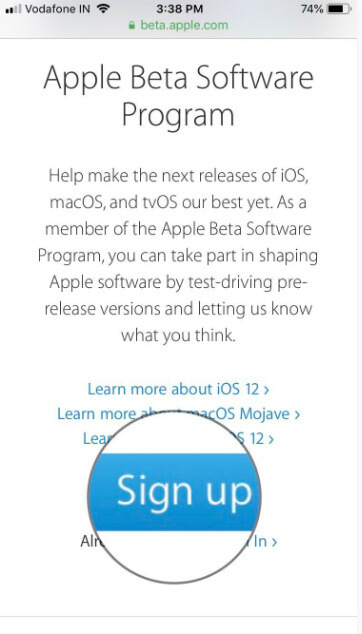
Шаг 3. Теперь войдите в систему и перейдите в раздел «Начало работы».
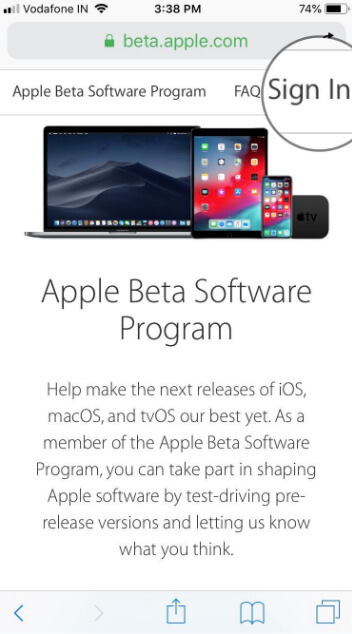
Шаг № 4. Далее введите свой Apple ID и пароль, затем нажмите «Войти».
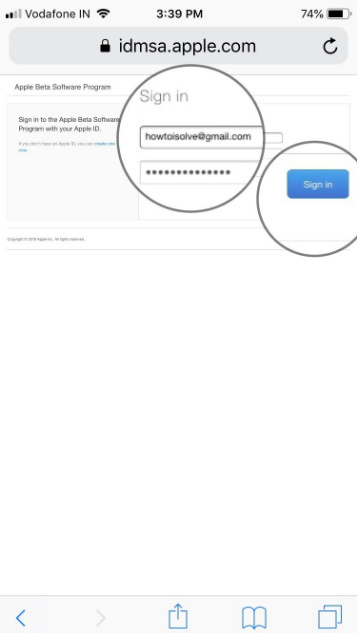
Шаг №5. Теперь согласитесь с условиями.
Шаг №6. Затем выберите вкладку iOS и нажмите «Зарегистрировать ваше устройство iOS» в разделе «Начало работы». Затем нажмите «Загрузить профиль».
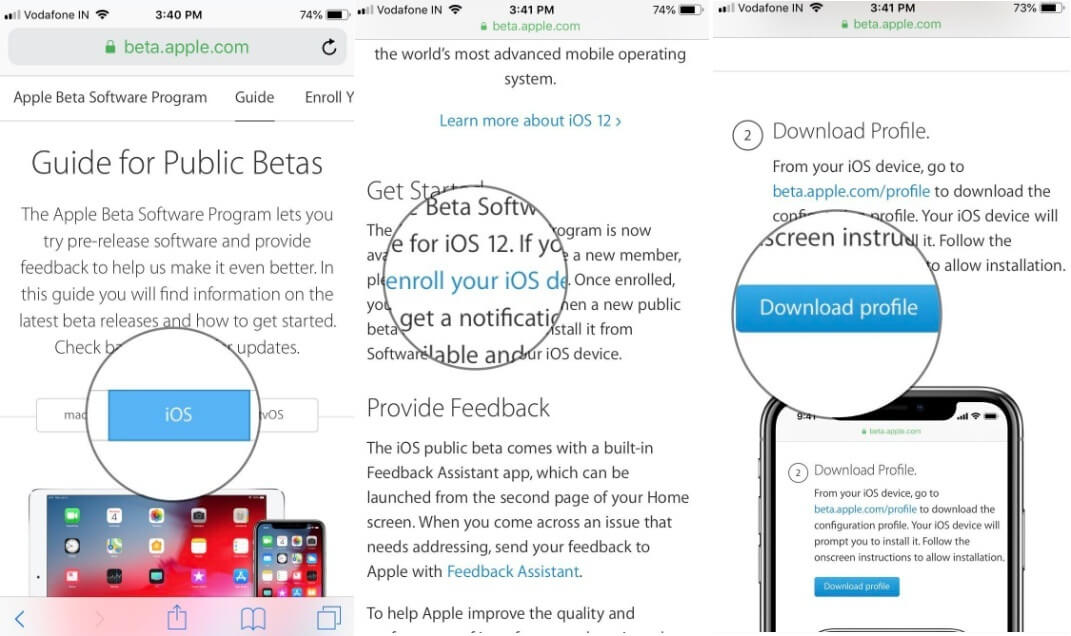
Нажмите «Установить» в правом верхнем углу. Затем вам нужно ввести пароль блокировки устройства. Нажмите «Установить», чтобы принять соглашение о бета-тестировании.
Шаг №7. Теперь нажмите «Установить» внизу для подтверждения.
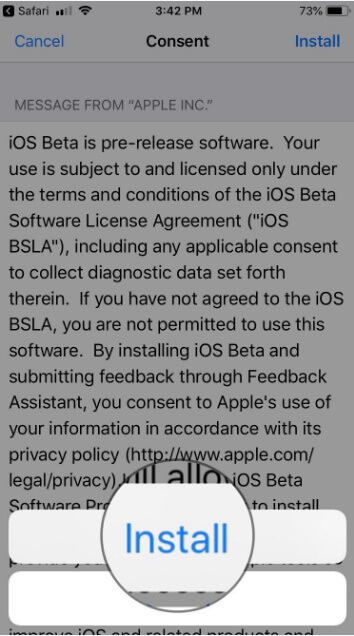
Затем нажмите кнопку «Перезагрузить», чтобы перезагрузить устройство iOS.
После перезагрузки вашего iPhone или iPad начнется загрузка сертификата конфигурации общедоступной бета-версии iOS 17.
Шаг №8. После того, как ваше iDevice загрузит общедоступную бета-версию программного обеспечения, вам необходимо открыть приложение «Настройки» на вашем iDevice → «Основные» → «Обновление программного обеспечения».
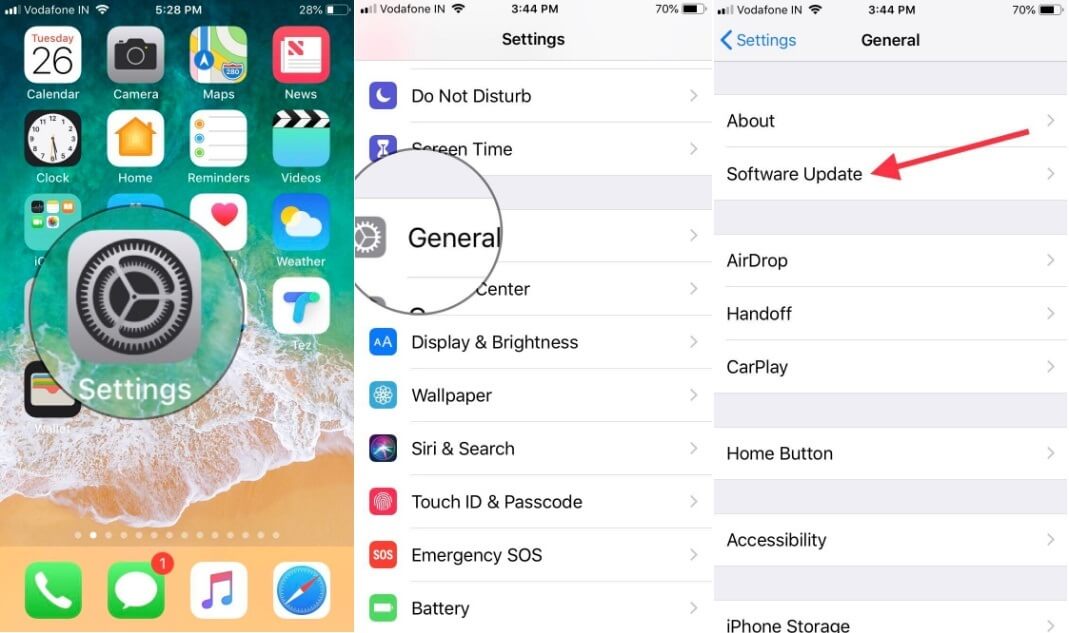
Шаг №9. Когда появится обновление публичной бета-версии, нажмите «Загрузить и установить».
Затем введите пароль экрана блокировки устройства.
Подсказка: некоторые пользователи могут видеть кнопку «Хранилище» вместо переключателя «Загрузить и установить». Таким образом, вы не можете или, другими словами, не можете загрузить публичную бета-версию iOS 17. Поэтому в этом случае пользователю необходимо освободить место на своем устройстве для установки последней версии профиля операционной системы. Вы можете выгрузить приложения и освободить место для хранения данных в iOS.
Подождите, пока ваше устройство не начнет загружать общедоступный бета-профиль iOS 17.
После завершения загрузки нажмите кнопку «Установить».
Подождите, пока весь процесс не завершится. После перезагрузки вашего iPhone или iPad (Air, Pro или Mini) на нем будет установлена публичная бета-версия iOS 17.
Наслаждайтесь высокой производительностью iOS 17 с групповыми уведомлениями и многими другими долгожданными функциями!
>Как использовать Screen Time в iOS на вашем iPhone
>Совет по сканированию документов с помощью камеры непрерывности на iOS
>Включить уведомления Quite в iOS на iPhone
>Настройте несколько Face ID на iPhone X в iOS
>Включить режим «Не беспокоить» перед сном в iOS
>Управление групповыми уведомлениями в iOS
>Используйте группу FaceTime в iOS на iPhone и iPad